Power Apps 技术分享:如何新建画布应用
前言
最近,学习了一段时间Power Apps,觉着挺有意思的,想着可以分享给有兴趣的人,大家随便看看,喜欢就帮忙点赞、评论、转发一下,不喜勿喷,谢谢!
正文
1.在Power Apps的页面,点击左侧菜单的新建按钮,可以新建引用,如下图:

2.我们一般可以根据需求选择对应的模板,这里因为只是介绍,所以选择了空白应用,如下图:
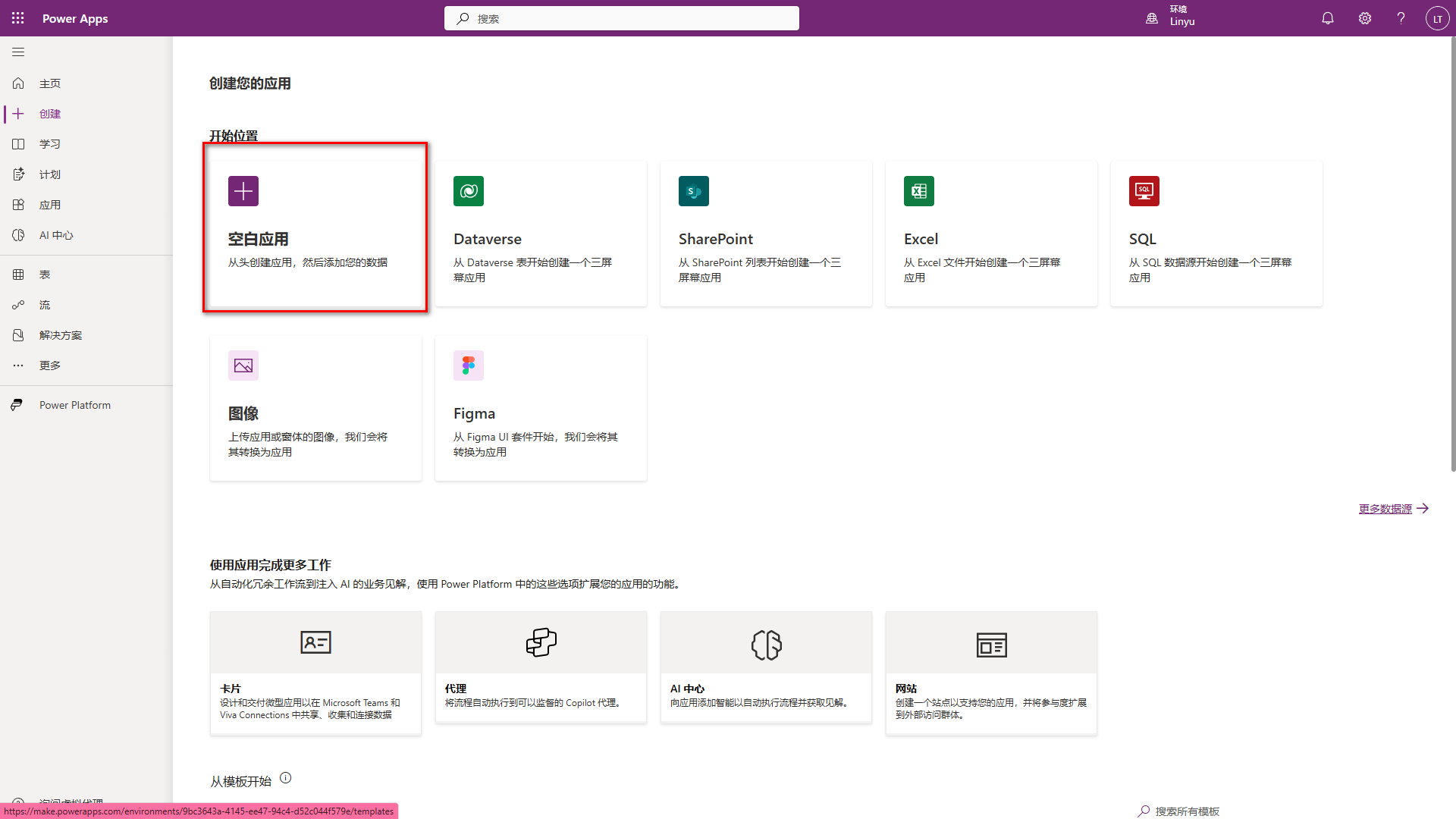
3.选择空白应用,点击创建即可,如下图:
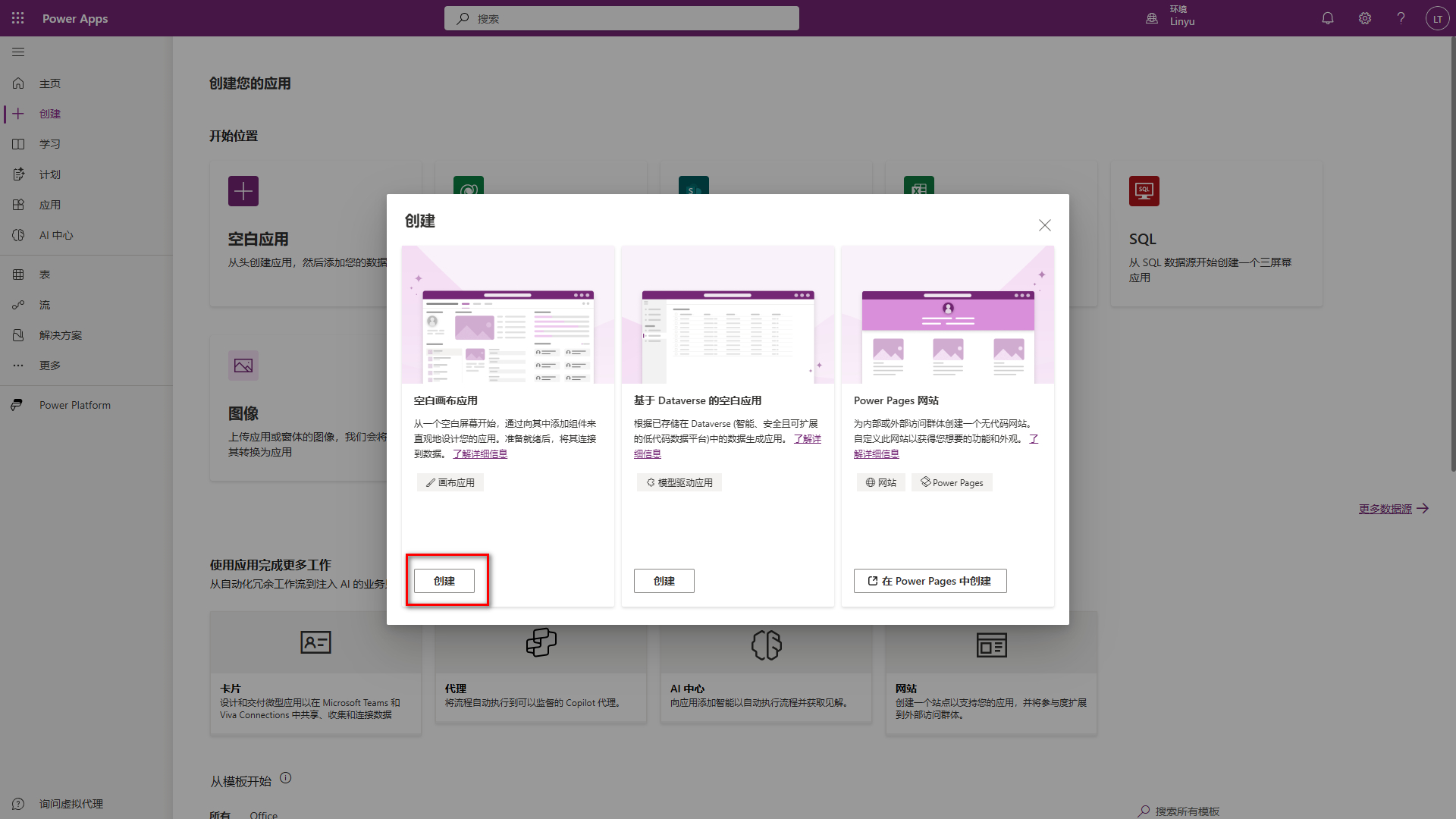
4.输入应用名称,选择应用格式,如下图:
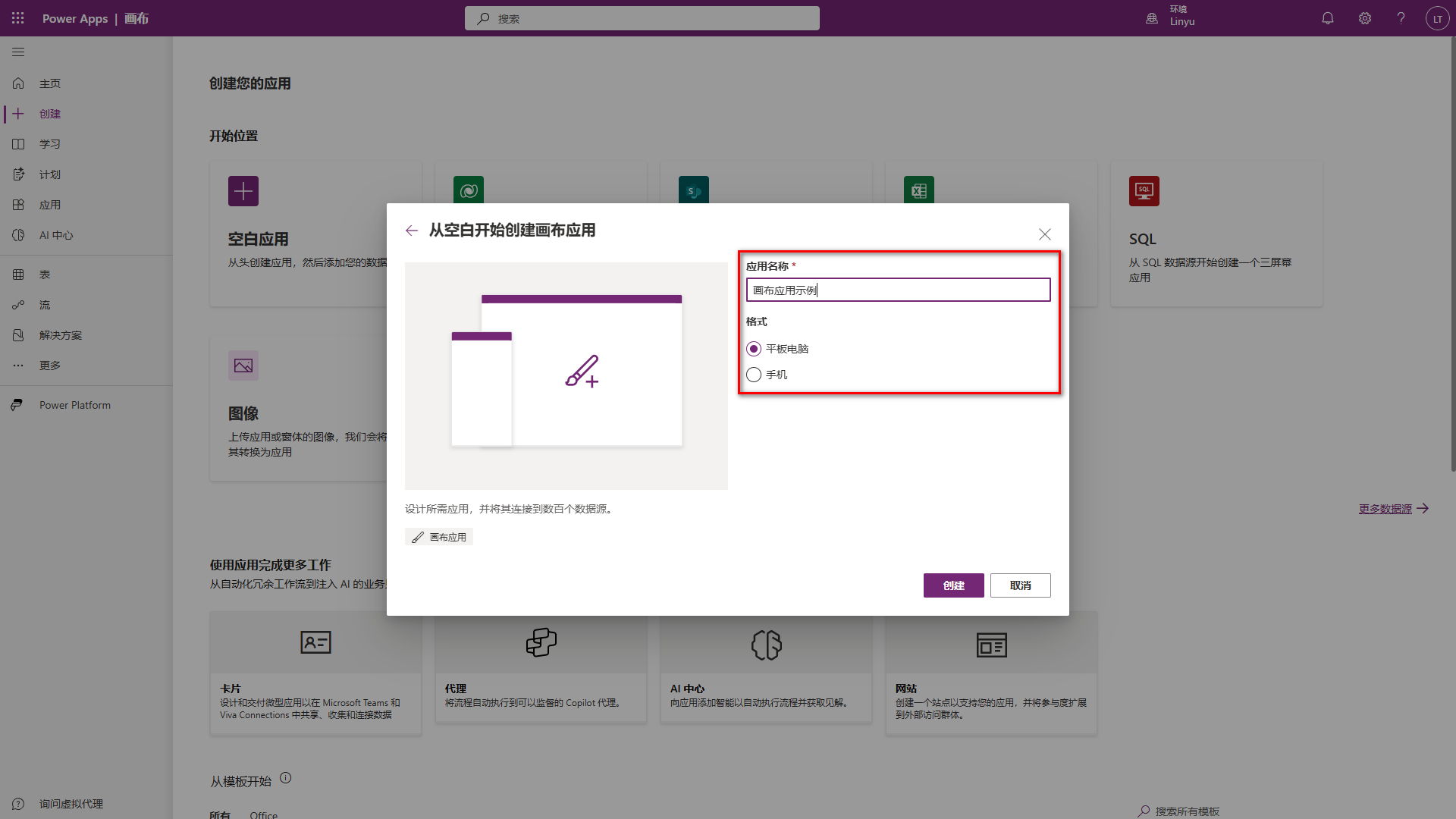
5.树视图一般就是浏览整个应用结构并新建屏幕的,如下图:
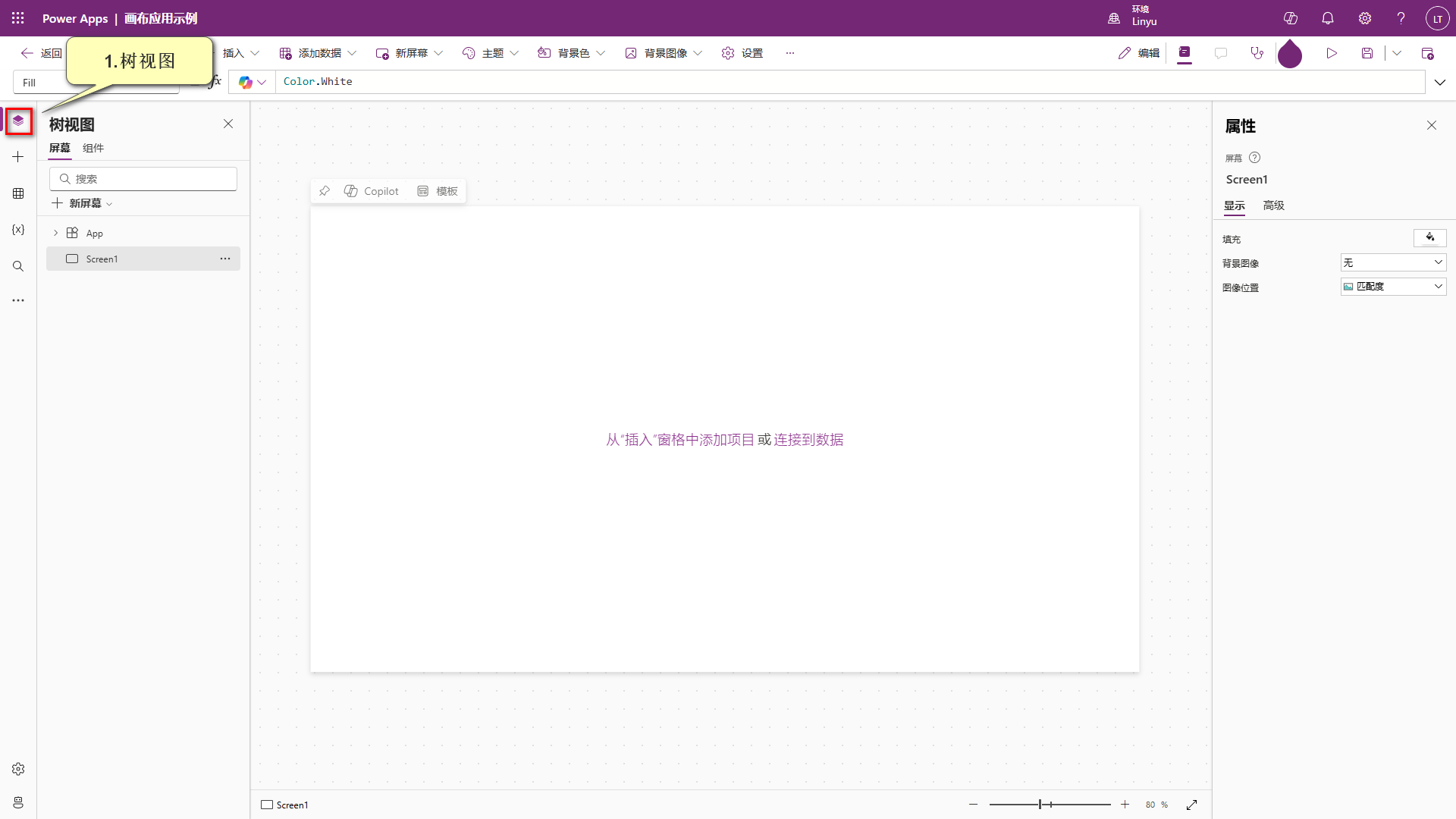
6.插入功能,顾名思义,用来插入各种各样的组件,如下图:
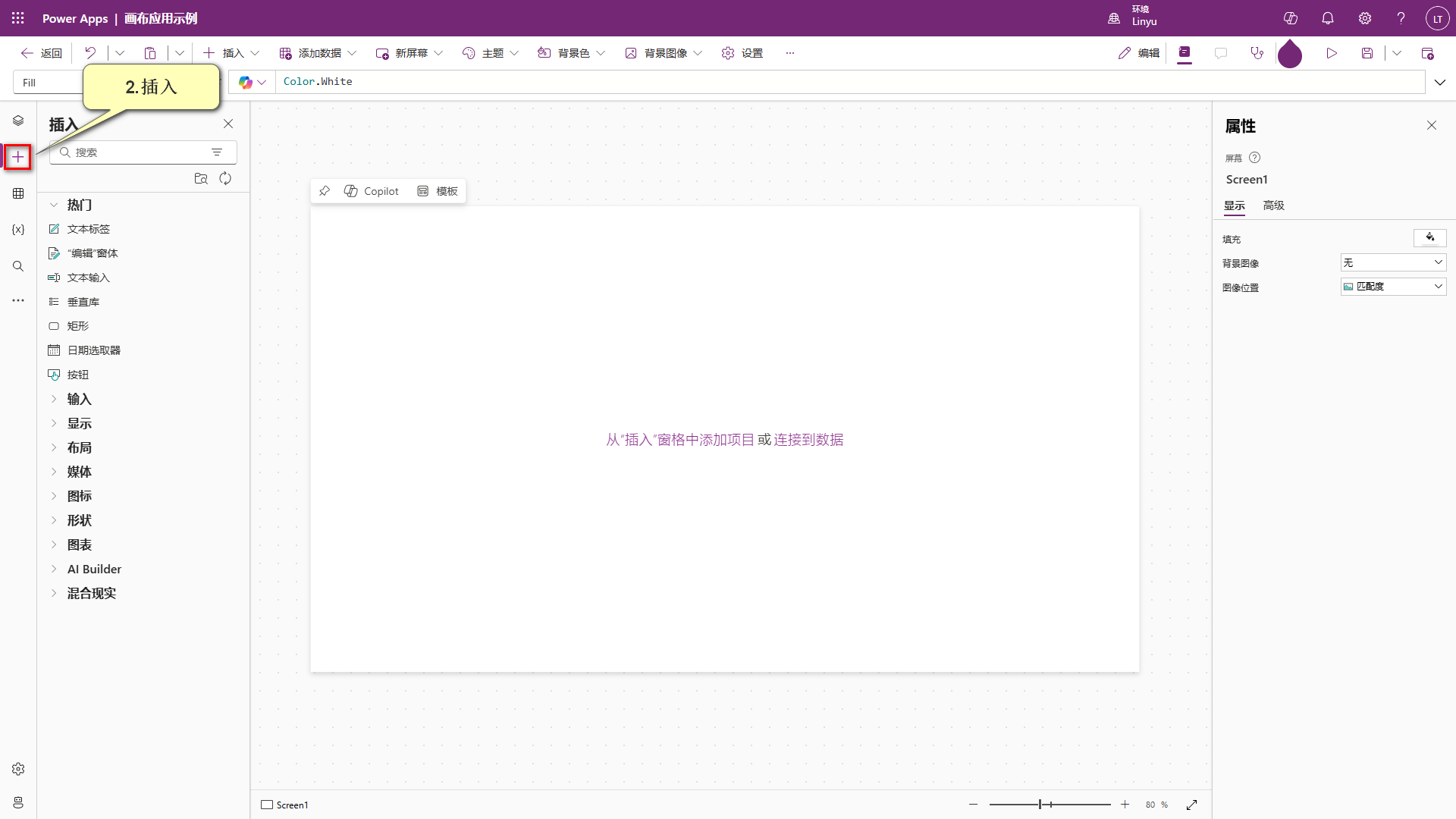
7.数据功能,可以新建各种类型数据,操作SharePoint、SQL Server、Excel,点点机灵的小手就可以了,如下图:
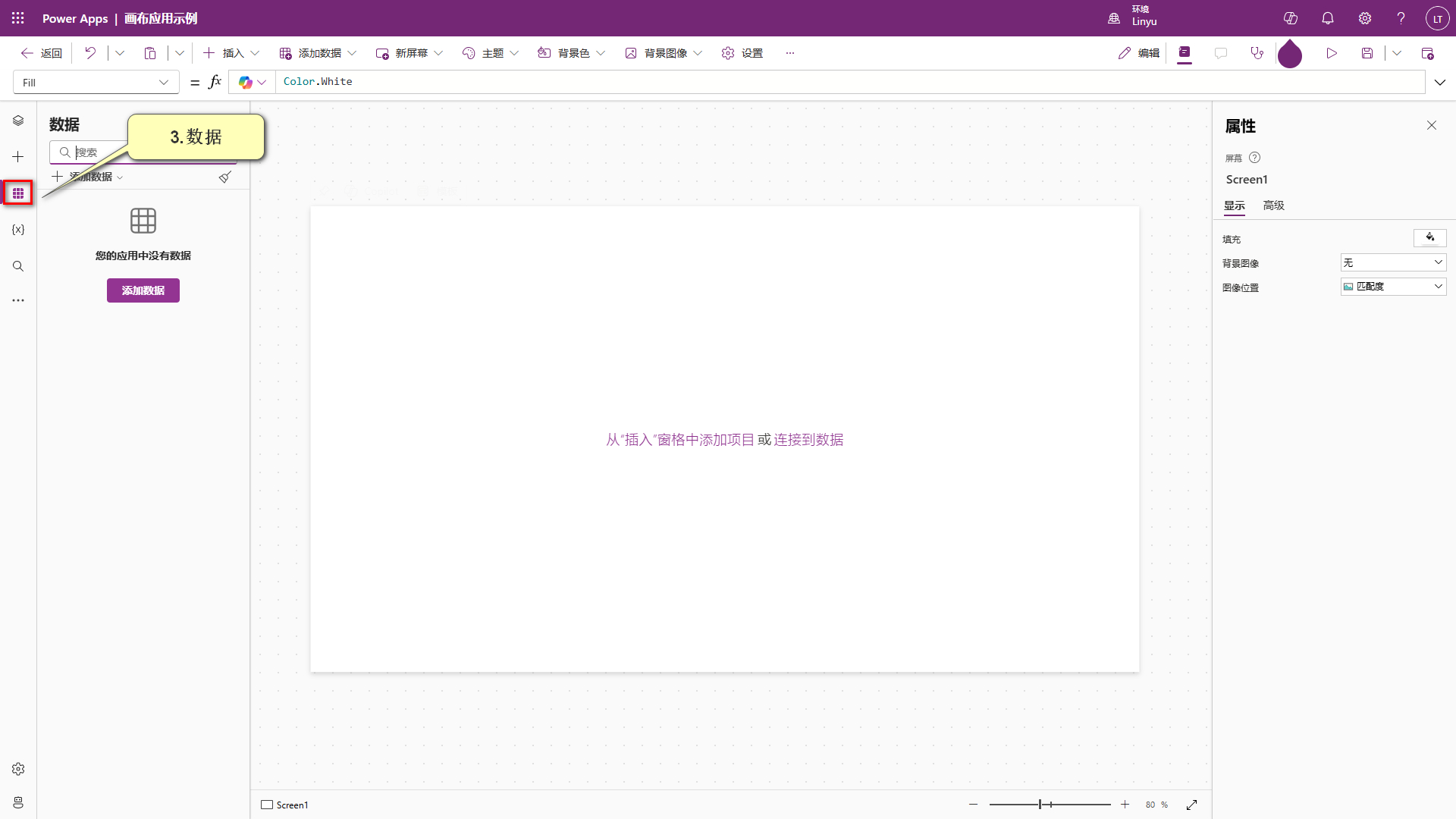
8.后面是一些不算特别常用的工具,大家可以点点看看,如下图:
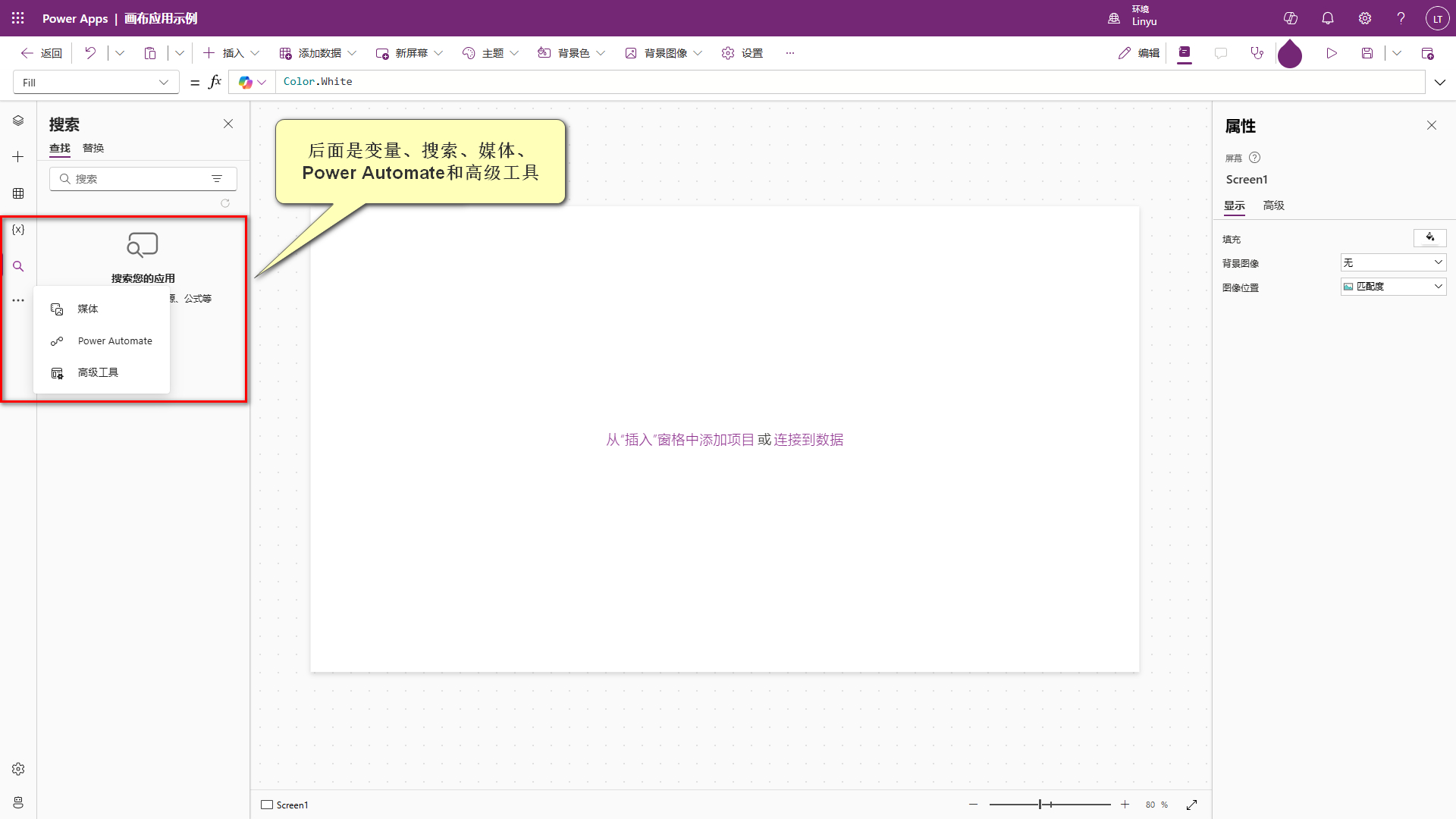
9.顶部工具栏跟左侧会有一些重复,左边主要还是设计应用的,右边是维护应用的,如下图:

结束语
因为篇幅原因,可能介绍的有些粗糙,不过没关系,大家来日方长。

| 博文推荐: |
| SharePoint 2013 WebPart 管理工具分享[开源] |
| 基于SharePoint 2013的论坛解决方案[开源] |
| SharePoint 2013 学习基础系列入门教程 |
| SharePoint 2013 图文开发系列之门教程 |
| SharePoint Designer 学习系列入门教程 |
| 特:如果有Power Platform、Azure、Microsoft 365、SharePoint项目,欢迎邮件联系我,Email:linyu_s@163.com |



 浙公网安备 33010602011771号
浙公网安备 33010602011771号